Mit dem "Ansichtsfensterschattierung: Beschriftungsmenü" können Sie auswählen, wie Objekte in Ansichtsfenstern aus Vorversionen angezeigt werden.
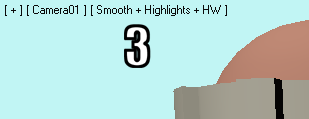
3. Schattierung (Menü)
Die Treiber für ältere Ansichtsfenster sind Direct3D und OpenGL. Weitere Informationen finden Sie unter Dialogfeld Bildschirmtreiberauswahl. Diese Treiber verfügen zusätzlich zu den Optionen im Dialogfeld Ansichtsfenster konfigurieren über treiberspezifische Konfigurationsoptionen.
Benutzeroberfläche
- [Schattierungsstile]
-
Damit können Sie unter den am häufigsten verwendeten Schattierungsstilen auswählen.
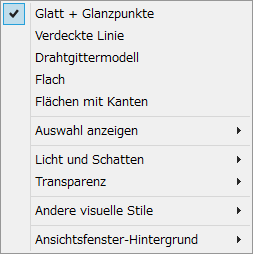
Zu den Treibern für ältere Ansichtsfenster werden Schattierungsstile unter Gruppe Rendermethode beschrieben. (In der älteren Version des Menüs Schattierung sind einige zusätzliche Stile über das Untermenü Andere visuelle Stile verfügbar.)
_____
- Auswahl anzeigen
- Öffnet ein Untermenü, in dem Sie festlegen können, wie die ausgewählte Geometrie in schattierten Ansichtsfenstern angezeigt werden soll.
_____
- Licht und Schatten
-
Zeigt ein Untermenü an mit Optionen für die Vorschau von Beleuchtung und Schatten in Ansichtsfenstern.
- Transparenz
-
Stellt die Qualität der Transparenzanzeige im Ansichtsfenster ein:
- Einfach Weniger genaue Transparenzanzeige, das Ansichtsfenster-Neuzeichnen läuft jedoch wesentlich schneller ab.
- Am besten Transparenzanzeige mit höchster Qualität; Neuzeichnen dauert länger.
Anmerkung: Die Transparenzeinstellung wirkt sich nur auf die Ansichtsfenster-Anzeige aus, nicht auf die Renderausgabe.
_____
- Andere visuelle Stile
-
Zeigt ein Untermenü mit anderen Schattierungsmodi an. Zu diesen Modi gehören:
- Glatt Zeigt die Glättung an, nicht jedoch die Glanzpunkte.
- Facettiert + Glanzpunkte Zeigt Glanzpunkte an, nicht jedoch die Glättung.
- Facettiert Schattiert die Flächen, zeigt jedoch keine Glättung oder Glanzpunkte an.
- Drahtgittermodelle mit Beleuchtung Kanten werden als Drahtgittermodell dargestellt, und zusätzlich wird die Beleuchtung angezeigt.
- Begrenzungsrahmen Zeigt jedes Objekt nur als Begrenzungsrahmen an.
_____
- Ansichtsfenster-Hintergrund
-
Zeigt ein Untermenü an mit Optionen zum Anzeigen eines Hintergrunds im Ansichtsfenster.
Untermenü "Auswahl anzeigen"
Diese Optionen wirken sich darauf aus, wie ausgewählte Geometrie in schattierten Ansichtsfenstern angezeigt wird.
- Ausgewählte Flächen schattieren
- Wenn diese Option aktiviert ist, werden ausgewählte Flächen in einem roten halbtransparenten Zustand angezeigt. Dies erleichtert die Auswahl von Flächen in schattierten Ansichtsfenstern.
Wenn diese Option deaktiviert ist, werden die ausgewählten Flächen nur durch rote Kanten gekennzeichnet.
Untermenü "Licht und Schatten"
Die Ansichtsfensterbeleuchtung beeinflusst nur Ansichtsfenster: Sie hat keine Auswirkung darauf, wie die Szene gerendert wird.
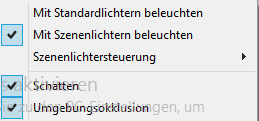
- Mit Szenenlichtern beleuchten
-
Wenn diese Option ausgewählt wird, verwendet das Ansichtsfenster das Licht von Beleuchtungsobjekten in der Szene.
- Mit Standardlichtern beleuchten
-
(Vorgabe). Wenn diese Option ausgewählt wird, verwendet das Ansichtsfenster das Licht von den Standardlichtern.
Mit
 +L schalten Sie zwischen der Verwendung von Szenenlichtern und Standardlichtern um.
+L schalten Sie zwischen der Verwendung von Szenenlichtern und Standardlichtern um. - Szenenlichtersteuerung (nur Nitrous-Ansichtsfenster)
- Zeigt ein Untermenü zum Verwalten von Lichtern in der Szene an:
- Ausgewählte Lichtquellen automatisch anzeigen Ist diese Option aktiviert, wird in schattierten Ansichtsfenstern Licht von ausgewählten Lichtquellen automatisch angezeigt. Vorgabe = Deaktiviert.
- Ausgewählte Lichtquellen sperren Sperrt die ausgewählten Lichtquellen.
- Ausgewählte Lichtquellen freigeben Gibt die ausgewählten Lichtquellen frei.
Eine Lichtquelle zu sperren bedeutet, dass das Licht an bleibt, bis es freigegeben wird, unabhängig davon, ob das Licht Schatten wirft. Wenn eine Lichtquelle gesperrt ist, wird es durch Auswählen von "Ausgewählte Lichtquellen automatisch anzeigen" nicht ausgeschaltet.
_____
Die folgenden Auswahlmöglichkeiten sind Ein-/Ausschalter.
- Hardware-Schattierung aktivieren
-
Wenn diese Option aktiviert ist, wird das Ansichtsfenster mithilfe des System-Hardwareshaders angezeigt.
Tastaturbefehl:
 +F3
+F3 - Schatten aktivieren
-
Wenn diese Option aktiviert ist, wird im Ansichtsfenster eine Vorschau von Schatten angezeigt. Siehe Vorschau von Schatten und anderen Lichtquellen in Ansichtsfenstern.
- Umgebungsokklusion aktivieren
-
Wenn diese Option aktiviert ist, wird im Ansichtsfenster eine Vorschau der Umgebungsokklusion angezeigt.
_____
- Konfigurieren
-
Zeigt die Gruppe "Licht und Schatten" des Dialogfelds "Ansichtsfenster konfigurieren" an. Damit können Sie die Hardware-Schattierung aktivieren oder deaktivieren und andere Optionen ändern.
Untermenü Ansichtsfenster-Hintergrund
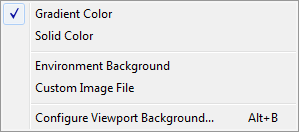
- Verlaufsfarbe
- (Vorgabe für Perspektiv-Ansichtsfenster) Zeigt den Hintergrund als Verlauf an.
Um die Verlaufsfarben anzupassen, verwenden Sie das Dialogfeld Benutzeroberfläche anpassen
 Gruppe Farben
Gruppe Farben  Optionen Ansichtsfenster-Verlaufshintergrund unten und Ansichtsfenster-Verlaufshintergrund oben.
Optionen Ansichtsfenster-Verlaufshintergrund unten und Ansichtsfenster-Verlaufshintergrund oben. - Volltonfarbe
- (Vorgabe für axonometrische Ansichtsfenster) Zeigt den Hintergrund als Volltonfarbe an.
Zum Anpassen der Volltonfarbe-Hintergrundfarbe verwenden Sie das Dialogfeld Benutzeroberfläche anpassen
 Gruppe Farben
Gruppe Farben  Option Ansichtsfenster-Hintergrund.
Option Ansichtsfenster-Hintergrund.
_____
- Umgebungshintergrund
- Zeigt den Hintergrund an, der in der Gruppe Umgebung angegeben ist.
- Benutzerdefinierte Bilddatei
- Zeigt ein Bild an, das nur für Ansichtsfenster verwendet wird.
Verwenden Sie das Dialogfeld Ansichtsfenster konfigurieren
 Gruppe Hintergrund, um eine Bilddatei für ein oder alle Ansichtsfenster auszuwählen.
Gruppe Hintergrund, um eine Bilddatei für ein oder alle Ansichtsfenster auszuwählen.
_____
- Ansichtsfenster-Hintergrund konfigurieren
- Dadurch wird das Dialogfeld Ansichtsfenster konfigurieren
 Gruppe Hintergrund geöffnet.
Gruppe Hintergrund geöffnet.